Menü [Setup]
 [Setup]-Menü ([Monitor/Display])
[Setup]-Menü ([Monitor/Display])
[Setup]-Menü ([Karte/Datei])
|
|
[Kartenformatierung]
|
[Karten-Steckplatz 1] / [Karten-Steckplatz 2] |
|
Die Karte wird formatiert (Initialisierung). Formatieren Sie die Karten mit der Kamera, bevor Sie sie verwenden.
Speichern Sie eine Sicherungskopie aller benötigten Daten, bevor Sie die Karte formatieren.
|
[Duale Steckplatz-Fkt.]
|
[Betriebs-Modus] |
|
|
Hier kann eingestellt werden, wie die Aufnahme auf Kartensteckplätze 1 und 2 ausgeführt werden soll.
[Ziel-Kartensteckplatz]: [ Die Aufnahme wird zur Karte im anderen Kartensteckplatz umgeleitet, wenn die erste Karte voll ist.
[JPEG-Ziel]/[RAW-Ziel]/[Video-Ziel] Hinweise zu Relay-Aufnahmen
– [Loop Recording (Video)] Hinweise zu Sicherungsaufnahmen
Wenn die Kartengeschwindigkeitsklasse oder die Kapazität bei der Videoaufnahme unzureichend ist, wird die Aufnahme auf beiden Karten angehalten.
– [Loop Recording (Video)]
– SD/SDHC-Speicherkarten und SDXC-Speicherkarten |
|
[USB-SSD]
|
[ON] / |
|
Die am USB-Port angeschlossene im Handel erhältliche externe SSD kann benutzt werden, wenn dies auf [ON] eingestellt ist. ( |
[Ordner/Dateieinst.]
|
[Ordner auswählen] / [Neuen Ordner anlegen] / [Einst. für Dateinamen] |
|
Stellen Sie Ordner- und Dateinamen des Speicherorts der Bilder ein. Ordnername
Dateiname
[Ordner auswählen]: Es wird ein Ordner zum Speichern von Bildern erstellt.
[Neuen Ordner anlegen]: Es wird ein neuer Ordner mit fortlaufender Ordnernummer erstellt.
[OK]: Die Ordnernummer wird erhöht, ohne das 5-stellige benutzerdefinierte Segment ((2) oben) zu ändern. [Ändern]: Das 5-stellige benutzerdefinierte Segment ((2) oben) wird geändert. Auch die Ordnernummer wird inkrementiert. |
|
[Einst. für Dateinamen] [Link zu Ordnernummer]: Das 3-stellige benutzerdefinierte Segment ((4) oben) wird verwendet, um die Ordnernummer ((1) oben) einzustellen. [Benutzereinstellung]: Das 3-stellige benutzerdefinierte Segment ((4) oben) wird geändert.
Verfügbare Zeichen: alphabetische Zeichen (Großbuchstaben), Ziffern, [ _ ]
Wenn Sie den Zielordner ändern, werden fortlaufende Nummern ab der letzten Dateinummer zugewiesen.
– Die Anzahl der Dateien im aktuellen Ordner erreicht 1000. – Die Dateinummer erreicht 9999.
Es wird empfohlen, die Daten zu sichern und die Karte zu formatieren.
|
[Dateiname Reset]
|
[Karten-Steckplatz 1] / [Karten-Steckplatz 2] |
|
Aktualisieren Sie die Ordnernummer im DCIM-Ordner und setzen Sie die Dateinummer auf 0001 zurück.
Es wird empfohlen, die Daten zu sichern und die Karte zu formatieren.
|
[Urheberrechtsinformationen]
|
[Künstler] |
[ON] / |
|
[Urheber] |
[ON] / |
|
[Urheberrechtsinf. Anzeigen] |
|
|
Namen von Künstler und Urheber werden in den Exif-Daten der Bilder aufgezeichnet.
So können Sie Zeichen eingeben (
|
|
[Setup]-Menü ([Monitor/Display])
|
|
[Energiesparmodus]
|
[Ruhe-Modus] |
[10MIN.] / |
|
[Ruhe-Modus(Wi-Fi)] |
|
|
[Sucher/Mon.-Auto Aus] |
|
|
[Energiespar. Sucher-Aufn.] |
[Zeit bis Ruhe-Modus] |
|
[Ruhe-Modus Aktivierung] |
|
|
Diese Funktion dient zum automatischen Schalten der Kamera in den Schlaf-Modus (Energiesparen) bzw. dem Ausschalten von Kamera und Sucher/Monitor, wenn eine bestimmte Zeit lang keine Bedienvorgänge erfolgt sind. |
|
[Temperaturmanagement]
|
[Aufzeichnungs-Maximaltemp] |
[HIGH] / |
|
Dies stellt die Temperatur während der Videoaufnahme ein, bei der die Kamera automatisch die Aufnahme anhält. Wenn [HIGH] eingestellt ist, läuft die Aufnahme weiter, selbst wenn die Temperatur der Kamera ansteigt. [Aufzeichnungs-Maximaltemp] [HIGH]: Stellt die Temperatur ein, bei der die Aufnahme angehalten wird, weil die Temperatur der Kamera auf eine höhere Temperatur angestiegen ist.
Benutzen Sie ein Stativ usw., weil Aufnehmen mit der Kamera in der Hand für lange Zeiten Verbrennungen bei niedrigen Temperaturen verursachen kann. [STANDARD]: Die Aufnahme hält an, wenn die Temperatur der Kamera ansteigt.
– 6K/30p (6K/25p) oder 5,9K/30p (5,9K/25p) [MOV] Aufnahmequalität – 5,8K/30p (5,8K/25p) oder C4K/60p (C4K/50p) [Apple ProRes] Aufnahmequalität |
|
[Bildwiederholrate Monitor]
|
[30fps] / |
|
Stellt die Live-View-Anzeigegeschwindigkeit auf dem Monitor während der Aufnahme ein. [30fps]: Verringert den Stromverbrauch, sodass die Betriebszeit verlängert wird. [60fps]: Bewegungen werden gleichmäßiger dargestellt.
– HDMI-Ausgabe |
[Sucher-Bildwiederholrate]
|
|
|
Stellt die Live-View-Anzeigegeschwindigkeit im Sucher während der Aufnahme ein. [60fps]: Verringert den Stromverbrauch, sodass die Betriebszeit verlängert wird. [120fps]: Bewegungen werden gleichmäßiger dargestellt.
– HDMI-Ausgabe – Während eine Wi-Fi-Verbindung besteht |
[AFC Live-View]
|
[IMAGE PRIORITY] / |
|
Dies schaltet die Displaygeschwindigkeit in der Liveansicht auf dem Monitor und im Sucher um, wenn der Fokus-Modus auf [AFC] eingestellt ist. [IMAGE PRIORITY]: Diese Einstellung priorisiert die Bildqualität des Liveansichtdisplays. [SPEED PRIORITY]: Die Displaygeschwindigkeit in der Liveansicht nimmt zu, solange die Auslösertaste halb heruntergedrückt wird.
– HDMI-Ausgabe – Während eine Wi-Fi-Verbindung besteht – Tethering-Aufnahme |
[Monitor-Einstellungen]/[Sucher]
|
[Helligkeit] / [Kontrast] / [Sättigung] / [Rotton] / [Blauton] |
|
Hiermit werden Helligkeit, Farbgebung und Rot-/Blauton bei Monitor/Sucher angepasst.
|
[Monitorbeleuchtung]/[Sucher-Helligkeit]
|
|
|
Die Helligkeit von Monitor/Sucher wird angepasst. [AUTO]: Die Helligkeit wird automatisch an die Helligkeit in der Umgebung der Kamera angepasst.
|
[Augen-Sensor]
|
[Empfindlichkeit] |
|
|
Dadurch können Sie die Empfindlichkeit des Augensensors einstellen. |
|
|
[Sucher/Monitor] |
|
|
Stellt die Umschaltmethode zwischen Sucher und Monitor ein.
|
|
[Künstl.Horizont angl.]
|
[Ändern] |
|
Halten Sie die Kamera in horizontaler Position und drücken Sie |
|
[Künstl.Horizont zurücks.] |
|
Stellt die Standardeinstellung für den künstlichen Horizont wieder her. |
[Setup]-Menü ([EIN/AUS])
|
|
[Signalton]
|
[Laut.Piepton] |
[ |
|
[AF-Laut.Piepton] |
[ |
|
[AF-Pieptonart] |
|
|
[Auslöser-ton] |
[ |
|
[Auslöserton] |
|
|
Piepton, AF-Piepton und Töne des elektron. Verschlusses werden eingestellt. |
|
[Kopfhörerlautstärke]
|
[0] bis [LEVEL15] ( |
|
Die Lautstärke wird angepasst, wenn Kopfhörer angeschlossen sind. (
|
[Tonüberwachkanal(Wiederg)]
|
|
|
Während der Video-Wiedergabe wählt dies den Audiokanal für Ausgabe zum Lautsprecher in der Kamera oder zu den Kopfhörern aus. Informationen zum Audioausgabe ( [COMBINED WITH REC]: Gibt Audio mit denselben Einstellungen wie [Tonüberwachungskanal] im Menü [Video] ([Audio]) aus.
|
[Streaming]
|
[Streaming-Funktion] ( |
[ON] / |
|
[Streaming-Methode] ( |
|
|
[Verbindungsmethode] ( |
|
|
[Streaming-Setup] ( |
[Streaming-Qualität] |
|
[RTSP Port] |
|
|
[Streaming-Adresse] |
|
|
[Streaming-Adress speich/lad] |
|
|
[Wi-Fi-Verbindungseinstellung] |
-
Wird angezeigt, wenn [Streaming-Methode] auf [Direkt] gestellt ist.
-
Wird angezeigt, wenn [Streaming-Methode] auf [Per PC-Software] gestellt ist.
-
Wird angezeigt, wenn [Verbindungsmethode] auf [Wi-Fi] gestellt ist.
[LAN/Wi-Fi]
|
[Wi-Fi-Funktion] ( |
|
[LAN-/Wi-Fi-Setup] ( |
[Bluetooth]
|
[Bluetooth] ( |
|
[Bild senden (Smartphone)] ( |
|
[Fern-Wakeup] ( |
|
[Ruhemodus Ende] ( |
|
[Automatische Übertr.] ( |
|
[Ortsinfo. protokoll.] ( |
|
[Autom. Uhreinstellung] ( |
|
[WLAN-Netzwerkeinst.] |
|
[WLAN-Netzwerkeinst.]: der Wi-Fi-Zugangspunkt wird registriert. WLAN-Zugangspunkte, die zum Verbinden der Kamera mit Wi-Fi-Netzwerken verwendet werden, werden automatisch registriert. |
[USB]
|
[USB-Modus] |
|
|
Es wird eingestellt, welche Kommunikationsmethode verwendet werden soll, wenn das USB-Anschlusskabel angeschlossen ist. [ [ [ |
|
|
[USB-Stromversorgung] |
|
|
Die Stromversorgung erfolgt über das USB-Anschlusskabel.
|
|
|
[Tether(USB-Ethernetadapter)] |
[ON] / |
|
Dies aktiviert den Anschluss an “LUMIX Tether” mit einer kabelgebundenen LAN-Verbindung. |
|
[Akku priorisieren]
|
[BODY] / |
|
Es wird ausgewählt, welcher Akku zuerst verwendet werden soll, wenn sowohl in der Kamera als auch im Akku-Griff ein Akku installiert ist. |
[HDMI-Anschluss]
|
[Ausgabeauflösung (Wiederg.)] |
|
|
Legt die Auflösung der HDMI-Ausgabe für die Wiedergabe fest. [AUTO]: Die Ausgabe erfolgt mit einer Auflösung, die für das angeschlossene externe Gerät geeignet ist. Bei der Bildwiedergabe beträgt die maximale Ausgabeauflösung 8K.
(Bitte lesen Sie auch in der Bedienungsanleitung des externen Geräts nach.)
|
|
|
[LUT-Ansichthilfe (HDMI)] |
[ON] / |
|
Bilder, auf die die LUT (Look-Up Table)-Datei angewandt worden ist, werden ausgegeben, wenn Sie Videos abspielen, für deren Aufnahme [Bildstil] auf [V-Log] eingestellt worden ist.
|
|
|
[HLG-Ansichthilfe (HDMI)] |
|
|
Beim Aufnehmen und Wiedergeben von HLG-Video werden hiermit Farbumfang und Helligkeit für die Anzeige konvertiert.
|
|
|
[VIERA Link (CEC)] |
[ON] / |
|
Sie können die Kamera mit der Fernbedienung des Geräts steuern, wenn sie über ein HDMI-Kabel mit einem VIERA Link-fähigen Gerät verbunden ist. |
|
|
[Hintergrundfarbe (Wdgb.)] |
[ |
|
Hiermit wird die Farbe der Streifen eingestellt, die oben und unten oder rechts und links auf Bildern erscheinen, wenn diese über ein externes Gerät ausgegeben werden.
|
|
|
[Foto-Luminanzbereich] |
[0-255] / |
|
Legt den Helligkeitspegel bei der Ausgabe von Bildern auf externen Geräten fest. |
|
[Netzwerkverbindungslicht]
|
|
|
Dies schaltet die Netzwerk-Verbindungsleuchte an. |
[Setup]-Menü ([Einstellung])
[In Benutzer Modus speichern]
|
[C1] / [C2] / [C3-1] bis [C3-10] |
|
Sie können die aktuell eingestellten Informationen der Kamera registrieren. |
[Benutzer Modus laden]
|
[C1] / [C2] / [C3-1] bis [C3-10] |
|
Ruft gespeicherte Individuell-Modus-Einstellungen für den ausgewählten Aufnahmemodus auf und überschreibt die aktuellen Einstellungen damit. |
[Benutzer Modus-Einstellng.]
|
[Max. Anzahl Benutzermodi] |
|
[Titel bearbeiten] |
|
[Erneutes Laden d. Ben.Mod.] |
|
[Ladedetails auswählen] |
|
Hier kann der Individuell-Modus benutzerfreundlich eingestellt werden. |
[Kam.einst. speich/wied.her]
|
[Spch.] / [Laden] / [Lösch.] / [Einst. trotz Format. behalt.] |
|
Die Einstellungsinformationen der Kamera werden auf der Karte gespeichert. Gespeicherte Einstellungsinformationen können von Kameras geladen werden, sodass Sie dieselben Einstellungen auf mehreren Kameras verwenden können. [Spch.]: Die Einstellungsinformationen der Kamera werden auf der Karte gespeichert.
[OK]: Speichern Sie mit dem Dateinamen auf dem Bildschirm. [Dateinam. ändern]: Der Dateiname wird geändert, und die Datei wird gespeichert.
[Laden]: Die Einstellungsdaten werden von der Karte geladen und auf die Kamera kopiert. [Lösch.]: Einstellungsinformationen auf der Karte werden gelöscht. [Einst. trotz Format. behalt.]: Beim Formatieren der Karte werden die auf der Karte gespeicherten Kameraeinstellungen beibehalten.
|
[Reset]
|
Die Kamera wird auf die Standardeinstellungen zurückgesetzt. ( |
[Setup]-Menü ([Sonstige])
[Uhreinst.]
|
Datum und Uhrzeit werden eingestellt. |
[Zeitzone]
|
Die Zeitzone wird eingestellt. Drücken Sie
(A) Aktuelle Zeit (B) Zeitunterschied zu GMT (Greenwich Mean Time)
Drücken Sie erneut |
[Systemfrequenz]
|
[59.94Hz (NTSC)] / [50.00Hz (PAL)] / [24.00Hz (CINEMA)]
|
|
Ändert die Systemfrequenz der Videos, die mit der Kamera aufgenommen und wiedergegeben werden. |
[Pixel-Refresh]
|
Bildsensor und Bildverarbeitung werden optimiert.
|
[Sensorreinig]
|
Es wird eine Staubverringerung durch Abschütteln von Schmutz und Staub vom Bildsensor ausgeführt.
|
[Sprache]
|
Die auf dem Bildschirm angezeigte Sprache wird eingestellt.
|
[Firmware-Anz.]
|
[Firmware-Update] / [Software info] |
|
Sie können die Firmware-Versionen von Kamera und Objektiv überprüfen. Außerdem können Sie die Firmware aktualisieren und Informationen zur Kamera-Software aufrufen. [Firmware-Update]: Die Firmware wird aktualisiert.
[Software info]: Es werden Informationen zur Kamera-Software angezeigt.
|
[Zulassungsbestimmungen]
|
Die Zertifizierungsnummer gemäß Funkwellen-Bestimmungen wird angezeigt.
|


 Wenn eine Karte formatiert wird, werden sämtliche auf der Karte gespeicherten Daten gelöscht und können nicht wiederhergestellt werden.
Wenn eine Karte formatiert wird, werden sämtliche auf der Karte gespeicherten Daten gelöscht und können nicht wiederhergestellt werden.

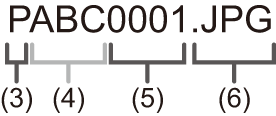




 oder
oder  , um die Einstellung zu bestätigen.
, um die Einstellung zu bestätigen.
